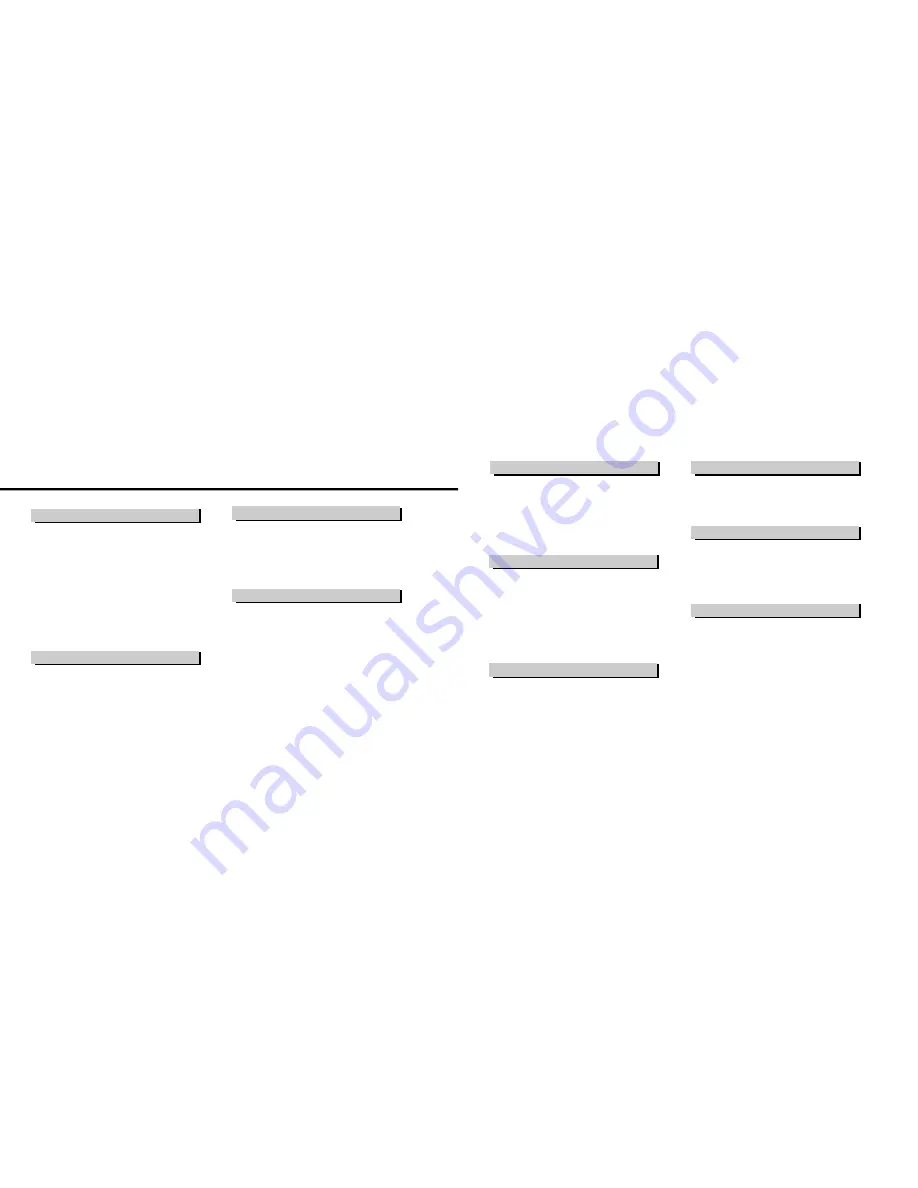
Contents
contents
I. Before Using
II. Basic Operation
Confirming Components
1 5
Name and Function of Each Part
1 5
Basic Keypad Operation
1 6
Menu Map
1 7
Display Icon
2 1
How to Use Battery
Cell Phone and Battery Pack
2 2
The Battery and UIM Card
2 2
Charging Battery Pack
2 3
Battery Pack Charging
Progress State
2 3
Battery Pack Charging Time
2 4
Battery Pack Operating Time
2 4
Low Voltage Alert
2 5
Battery Pack Care Information
2 5
Precautions When Using
2 6
Power ON and OFF
Power ON
3 0
Power OFF
3 0
Placing a Call
3 0
Placing a call from Phone Book
3 1
Turbo Dialing
3 1
II. 기본기능사용하기
Changing Ringer
4 0
Saving Recorded Sound
4 1
Changing Receive Mode
4 1
Setting Etiquette Mode
4 2
Changing Ring Volume
4 3
Selecting Ringer Option
4 4
Setting Sound Effect
Power On/Off
4 5
Key Pressed
4 5
Folder
4 5
C o n f i r m
4 5
Setting Alert Tone
Connect
4 6
1 Minute
4 6
No service
4 6
Placing a Call
Electronic Dialing
3 1
Emergency Dialing
3 2
Receiveing a call
Receiveing a call Using
E a r m i c r o p h o n e
3 3
Setting Call Receive Mode
3 4
Using Auto Machine
3 5
Unanswered Call
3 8
II. Basic Operation
III. Using Sounds
S c h e d u l e
Entering Schedule
5 5
Checking Schedule
5 6
Clearing Schedule
5 7
Alram Set
Setting Alarm
5 8
Alram off
6 1
Using To Do List
6 2
Entering To do
6 3
Checking To do
6 3
Clearing To do
6 3
C a l c u l a t o r
6 4
World Time
6 5
Using Auto Lock
One-Touch Lock Feature
8 3
Lock Code
8 4
Call Restr
i c t
8 4
PIN Set
Require PIN
8 5
PIN Change
8 5
R e s e t
8 6
S/W Version
8 7
Call Waiting
8 9
Call Forward
8 9
Fwd All Calls
9 0
Fwd Default
9 0
Fwd If Busy
9 1
Fwd If No ANS.
9 1
Change Language
9 2
Setting Auto Area Code
9 2
Set Key Input
9 3
Data Mode
Data Profile
9 4
Use 1X Data
9 4
Comm. Port
9 4
Using ShortCut
9 5
VI. 타이머기능사용하기
VIII. Using Setting
VII. Using Security
V. Using Scheduler
VI. Using Multimedia
10
11
Graphic Mode
Setting graphic using pictures
4 8
Watch style
5 0
Change Banner
5 1
Setting Menu Style
5 1
Setting Menu Background
5 2
Backlit Select
5 2
Main LCD
5 3
Keypad
5 3
Rotator Close
5 3
IV. Using Display
Using Camera/Camcorder
6 7
Using Photograph
6 8
Using Photo List
7 3
Using Camcorder
7 4
Using Video List
7 8
Setting Shot Mode
7 9
VI. Using Multimedia
Using Camera/Camcorder
8 0
Viewing Memory Info
8 0
Using Help
8 0
Using Movie
8 1
Using IrDA
8 1
























